答案:VSCode变慢多因扩展拖累,可通过Developer: Startup Performance和Show Running Extensions定位高耗时或高CPU占用扩展,优先排查大型语言包、格式化工具等高危类型,使用--disable-extensions干净启动并逐步启用以锁定问题源,禁用非必要扩展即可提升性能。
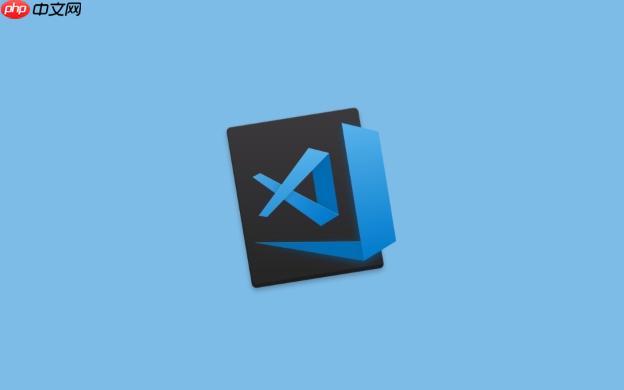
VSCode 运行变慢,很多时候是某些扩展在“背锅”。识别并禁用这些拖慢性能的扩展,能显著提升编辑器响应速度。关键在于快速定位问题源,并采取针对性措施。
如果 VSCode 启动时间明显变长,或输入时出现卡顿、自动补全反应迟钝,很可能是某个扩展在后台频繁运行。
打开命令面板(Ctrl+Shift+P),输入 Developer: Startup Performance,回车后会看到一个性能报告页面。重点关注 Extension Host 的启动耗时。列表中耗时超过几百毫秒的扩展,就是潜在“元凶”。
VSCode 内置了扩展运行时性能监控功能。
执行命令 Developer: Show Running Extensions,可查看当前所有正在运行的扩展及其 CPU 占用情况。高频率更新或长时间占用 CPU 的扩展需要特别留意。例如某些语言服务器(如 Python、TypeScript)若配置不当,可能持续消耗资源。
启用“干净启动”模式,排除干扰:
一旦某次启用后性能下降,就能锁定问题扩展。
以下类型的扩展更容易引发性能问题:
对这些扩展,可在设置中调整行为,比如关闭保存时自动格式化,或限制语言服务器的扫描范围。
基本上就这些。找到问题扩展后,在扩展面板右键选择“禁用”即可。保留真正需要的功能,VSCode 才能保持轻快。不复杂但容易忽略。
以上就是如何识别并禁用那些拖慢VSCode性能的“罪魁祸首”扩展?的详细内容,更多请关注php中文网其它相关文章!

Copyright 2014-2025 https://www.php.cn/ All Rights Reserved | php.cn | 湘ICP备2023035733号